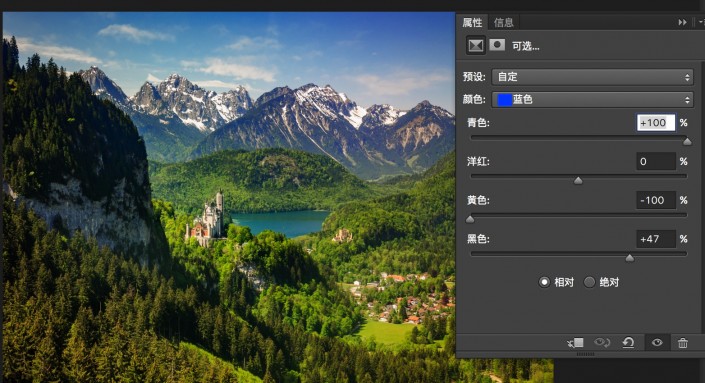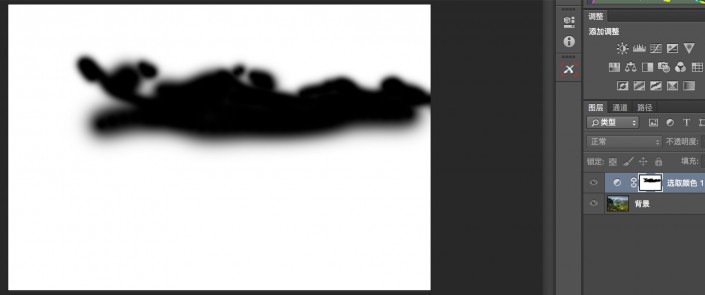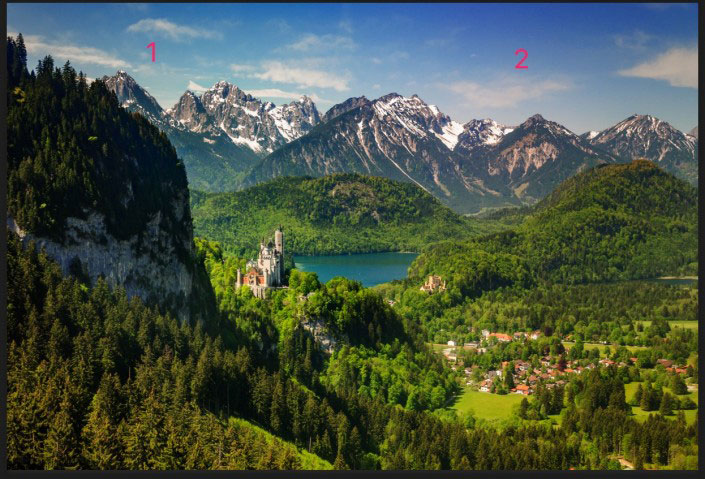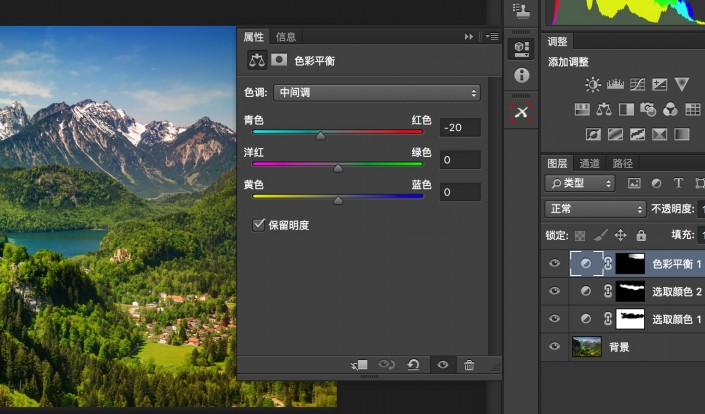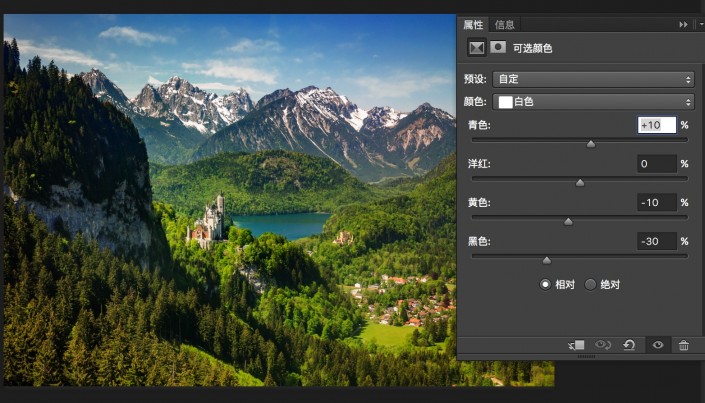山景后期,用PS把前期是雾蒙蒙的照片变的通透清晰(4)
在上面的这个色环之中,我们把某种颜色相邻的颜色叫做他的相邻色。比如蓝色的相邻色是青和品,红色的相邻色是黄和品。一种颜色的相邻色是它的支持成分,所以我们要增加蓝色,就可以增加它的相邻色青和品。我们要减少红色,就可以减少他的相邻色黄和品。
在色环中,某种颜色对面的颜色叫做他的互补色。互补色属于消色成分,比如蓝色的互补色就是黄色。一旦我们增加黄色,原来的蓝色就会减淡发灰。所以我们要增加天空和水面的蓝色,就要加强他的相邻色青与品,减少他的互补色黄。
所以要恢复蓝天,我可以用可选颜色工具,选择蓝色,然后加蓝色的相邻色青+100%,减弱蓝色的互补色黄-100%,恢复青蓝色的天空。
由于雪山上也有一点蓝光,上一步提蓝之后雪山山脊蓝的吓人,所以在上一个可选颜色调整图层上,我要在蒙板中用黑色笔刷擦掉山体部分。
由于缆车玻璃不均匀,照片里左边天空偏青,右边偏紫红。
所以我需要用色彩平衡工具,蒙板单独擦出右边天空,加青减红,让左右天空色彩统一。
云彩应该是白色的,但是照片中的云层有点偏暖。所以可选颜色选出白色,青色+10%(加青就是减红),黄色-10%。同时我把黑色也-30%,减黑色相当于提高了云彩的亮度。这一步之后的云彩更加亮白了。
山体岩石一般是偏红色的,所以我要恢复山岩的红色。这里选择可选颜色中的红色和黄色,减青加红,结合蒙板擦出山岩部分。
山上的树木应该是青绿色的。可选颜色选择青色,再用黑色蒙板和白色画笔擦出来山体部分,我们就选出了远山上的树林。可选颜色加青色,同时减洋红(也就是加它的对比色绿色),加黑色(降低亮度),之后远山上的树林就显示出了更纯净的深绿色。
学习 · 提示
相关教程